Comment migrer votre site WordPress (vers un nouvel hôte ou serveur)
Publié: 2021-06-14Déplacer votre site vers un nouvel hôte ou serveur peut sembler intimidant, mais c'est parfois nécessaire. Internet peut donner l'impression que tout flotte dans l'espace, mais lorsque vous entrez dans le vif du sujet, les fichiers de votre site Web WordPress doivent en fait vivre physiquement quelque part. Le travail d'une société d'hébergement consiste à stocker vos fichiers et votre base de données afin que votre site puisse être consulté par n'importe qui de n'importe où dans le monde.
Idéalement, votre site Web peut vivre heureux chez votre hébergeur pour toujours et vous n'avez jamais à vous soucier des fichiers physiques. Mais il peut arriver un moment où vous souhaitez déplacer votre site Web. Examinons quelques raisons pour lesquelles vous pourriez avoir besoin de migrer vers un nouvel hôte et comment vous pouvez le faire facilement.
Raisons de migrer votre site WordPress
Vous avez besoin d'un meilleur hôte
Vous saurez qu'il est temps pour un nouvel hébergement lorsque votre site Web actuel aura :
- Trop de temps d'arrêt. Chaque fois que votre site Web est inaccessible, c'est tout simplement inacceptable. Si vous dirigez une entreprise, cela peut éroder la confiance avec votre clientèle et couper l'un de vos principaux actifs lucratives. Les erreurs de temporisation et ce qu'on appelle «l'écran blanc de la mort» sont souvent liés à la configuration du réseau (ce qui signifie que c'est la faute de l'hôte), et s'ils se produisent souvent, il est temps de penser à changer. Il existe de nombreux hébergeurs qui garantissent au moins 99% de disponibilité. Il n'y a donc vraiment aucune raison de se contenter de moins. Conseil de pro : utilisez la surveillance des temps d'arrêt de Jetpack pour vous alerter en cas de problème.
- Vitesse de chargement lente. De nombreux facteurs affectent la vitesse d'un site Web, mais une fois que vous avez optimisé votre site autant que vous le pouvez, cela revient à l'hébergement. Si votre hébergeur ne se concentre pas sur les vitesses de chargement, il est peut-être temps de migrer.
- Support client médiocre. Que vous subissiez une panne stressante, que vous souhaitiez ajouter de nouvelles fonctionnalités à votre hébergement ou que vous ayez simplement une question sur le fonctionnement de votre site, l'accès à un support compétent est essentiel. Si votre hébergeur rend difficile la prise de contact ou fournit un service qui ne vous donne pas les réponses dont vous avez besoin, envisagez de déplacer votre site Web.
- Limites de votre stockage ou de votre trafic. La plupart des packs d'hébergement limitent à la fois l'espace de stockage et le trafic sur le site Web. De plus, certains sites voient des pics de visiteurs du site - par exemple, lors du lancement d'un nouveau produit ou de l'annonce d'une vente - et ceux-ci ne sont pas toujours bien gérés par les packs d'hébergement de base. Si vous avez atteint les niveaux maximaux avec votre fournisseur actuel ou si vous avez besoin d'évoluer plus facilement pendant les pics, il est peut-être temps de trouver une nouvelle entreprise.
- Mauvaise sécurité. Avez-vous été piraté? C'est l'une des choses les plus stressantes qui puissent arriver aux propriétaires de sites Web. Bien qu'il existe de nombreuses précautions que vous pouvez prendre avec la configuration de votre propre site Web, une partie de la protection de votre site incombe à votre fournisseur d'hébergement. Vous en voulez un qui sache comment configurer ses serveurs pour une sécurité maximale, et qui inclut également des sauvegardes régulières de votre site pour des restaurations rapides en cas de piratage. Si votre hôte ne peut pas fournir ces options, envisagez de migrer.
- Manque de fonctionnalités avancées. Certaines sociétés d'hébergement proposent des forfaits bon marché, mais facturent des frais supplémentaires pour des fonctionnalités telles que les certificats SSL et les sauvegardes. Cela peut vraiment s'additionner! Si votre hébergeur vous offre des modules complémentaires, il est peut-être temps de déplacer votre site Web vers un hébergeur qui propose un package plus complet.
- Ne soutient pas la communauté. WordPress est un logiciel open source, ce qui signifie qu'il repose sur l'investissement des développeurs et des membres de la communauté pour rester solide, sûr et accessible à tous. Certaines sociétés d'hébergement sont de bons membres de la communauté WordPress et se font un devoir de contribuer au logiciel ; vous pouvez soutenir WordPress indirectement en confiant votre activité d'hébergement à une entreprise active dans la communauté WordPress.
- Pas de configuration spéciale pour le eCommerce. Si vous vendez en ligne, vous voulez une société d'hébergement spécialisée dans le commerce électronique. Avec une bonne configuration de sécurité et la capacité de gérer de grandes quantités de données importantes, le bon hôte peut faire la différence dans votre réussite.
N'oubliez pas qu'en matière d'hébergement, vous en avez pour votre argent. Donc, si vous vivez avec certains ou tous ces problèmes au nom d'économiser de l'argent, il est probablement temps d'admettre que l'impact sur votre site n'en vaut pas la peine. Il est temps de migrer !
Autres raisons de migrer un site Web
- Passer d'un environnement de mise en scène à un environnement réel. Lorsque vous avez un site Web depuis un certain temps et que vous avez besoin d'une refonte majeure de la conception, il est difficile de faire en sorte que cela se produise sur un site en direct. La meilleure façon de travailler sur des changements majeurs est de créer une copie de votre site Web - appelée site de staging - où vous pouvez aplanir tous les problèmes et rendre tout parfait avant le lancement. Copier votre site Web sur un site intermédiaire, puis le recopier sur votre site Web en direct, sont deux processus de migration.
- Lancement d'un nouveau site Web d'entreprise avec un démarrage rapide. Si vous avez un site existant et que vous souhaitez créer des ramifications pour des idées spécifiques, vous pouvez le copier et le modifier au lieu de partir de zéro. Cela fonctionne parfaitement si vous avez une entreprise avec plusieurs emplacements et que vous souhaitez que chacun ait son propre site avec une image de marque identique et un contenu similaire.
Quelle que soit la raison de la migration de votre site, s'il est temps d'effectuer un changement, ne laissez pas le processus technique vous gêner. L'effort en vaudra la peine !
Comment migrer votre site WordPress
1. Choisissez et configurez votre nouveau plan d'hébergement
- Assurez-vous que votre plan respecte (ou, mieux encore, dépasse) les exigences minimales de WordPress.
- Assurez-vous que votre nouvel hôte dispose des ressources adéquates pour votre site spécifique, y compris l'espace disque, la bande passante, la mémoire et le processeur. Vous n'êtes pas sûr de ce dont vous avez besoin ? Cet article peut vous aider à le comprendre.
- Tenez compte de l'emplacement de votre serveur. Si la plupart de vos visiteurs se trouvent dans un pays en particulier, il est logique d'utiliser un serveur situé le plus près possible d'eux pour aider votre site à se charger rapidement. Si votre trafic provient du monde entier, vous voudrez envisager un CDN WordPress une fois que vous serez opérationnel.
- Configurez des sauvegardes au niveau du serveur. Si votre site n'est mis à jour que périodiquement, une sauvegarde quotidienne suffira probablement. Mais si vous gérez un magasin ou que le contenu de votre site est régulièrement mis à jour, vous aurez besoin de quelque chose de plus fréquent. N'oubliez pas que vous ne devez pas compter uniquement sur votre hébergeur pour les sauvegardes. Vous voudrez également utiliser un outil comme Jetpack Backup pour protéger votre site.
- Configurez les fonctionnalités supplémentaires que vous souhaitez utiliser. Cela peut inclure la mise en cache côté serveur, un certificat SSL, un environnement intermédiaire ou des comptes de messagerie.
2. Installez Jetpack
Jetpack Backup simplifie la migration de votre site WordPress et fournit des sauvegardes quotidiennes ou en temps réel sur lesquelles vous pouvez compter.

- Depuis votre tableau de bord WordPress sur votre site actuel, accédez à Plugins → Ajouter un nouveau et recherchez « Jetpack ».
- Cliquez sur Installer maintenant → Activer .
- Connectez-vous à un compte WordPress.com existant ou créez-en un nouveau.
- Choisissez un plan Jetpack qui inclut Jetpack Backup.
3. Configurer les identifiants SSH/SFTP/FTP
Jetpack devra se connecter à votre nouvel hôte en utilisant SSH, SFTP ou FTP. Votre fournisseur d'hébergement devrait avoir des instructions spécifiques pour trouver ces informations, mais en cas de doute, n'hésitez pas à contacter son équipe d'assistance. Pour plus d'informations sur la recherche et l'ajout de vos informations d'identification, lisez notre documentation.
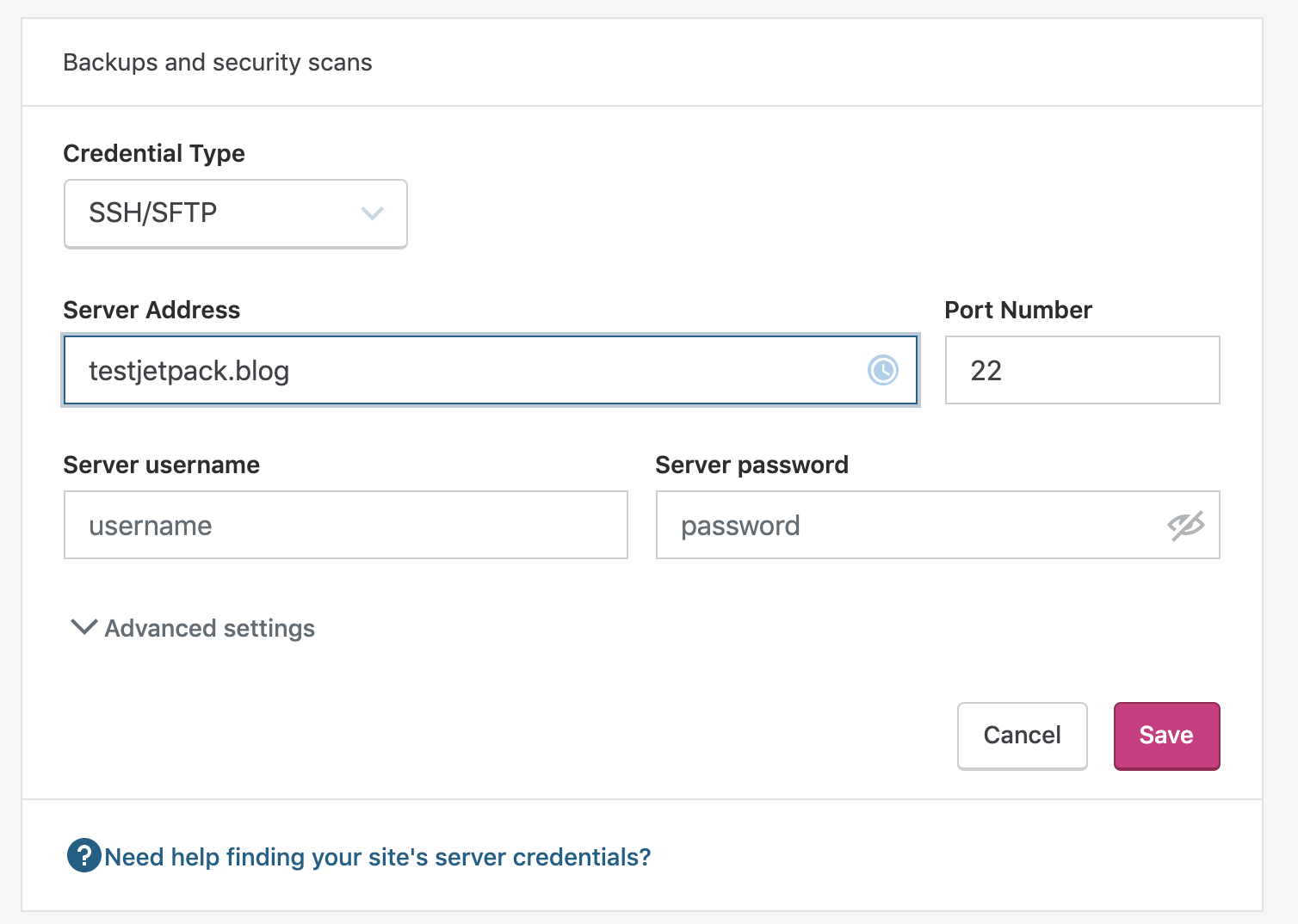
4. Préparez-vous à la migration
Il est important de migrer à un moment où vous ne prévoyez pas de publier de nouveau contenu. Si vous créez un nouveau contenu pendant la migration, vous risquez de perdre ces données. C'est aussi une bonne idée de faire tout le processus lorsque votre site n'est pas trop occupé, afin qu'il y ait une interruption minimale pour les visiteurs. Cette heure sera unique pour chaque site Web, mais peut signifier qu'il est préférable de le faire le week-end ou tard dans la nuit.
La fonction de clonage de Jetpack transfère WordPress et ses données vers un nouveau serveur, mais ne transfère pas d'autres données telles que les comptes de messagerie. Si vous avez configuré la messagerie avec votre ancien fournisseur d'hébergement, le moment est peut-être venu de la migrer vers un hôte de messagerie dédié (comme G Suite ou Microsoft 365), qui offre généralement plus de fonctionnalités que la messagerie d'hébergement standard. À tout le moins, assurez-vous d'avoir un plan pour tous les comptes de messagerie que vous avez configurés.
Avant de commencer, vous aurez besoin de quelques éléments :
- Identifiants SSH/SFTP/FTP pour votre nouvel hébergeur.
- L'identifiant de votre hôte DNS. Il s'agira généralement de votre fournisseur de nom de domaine, mais il peut également s'agir d'un fournisseur DNS autonome tel que Cloudflare.
- Les enregistrements DNS de votre nouveau serveur. Il s'agira généralement de l'adresse IP du serveur, que vous pouvez trouver auprès de votre fournisseur d'hébergement.
5. Passons au clonage
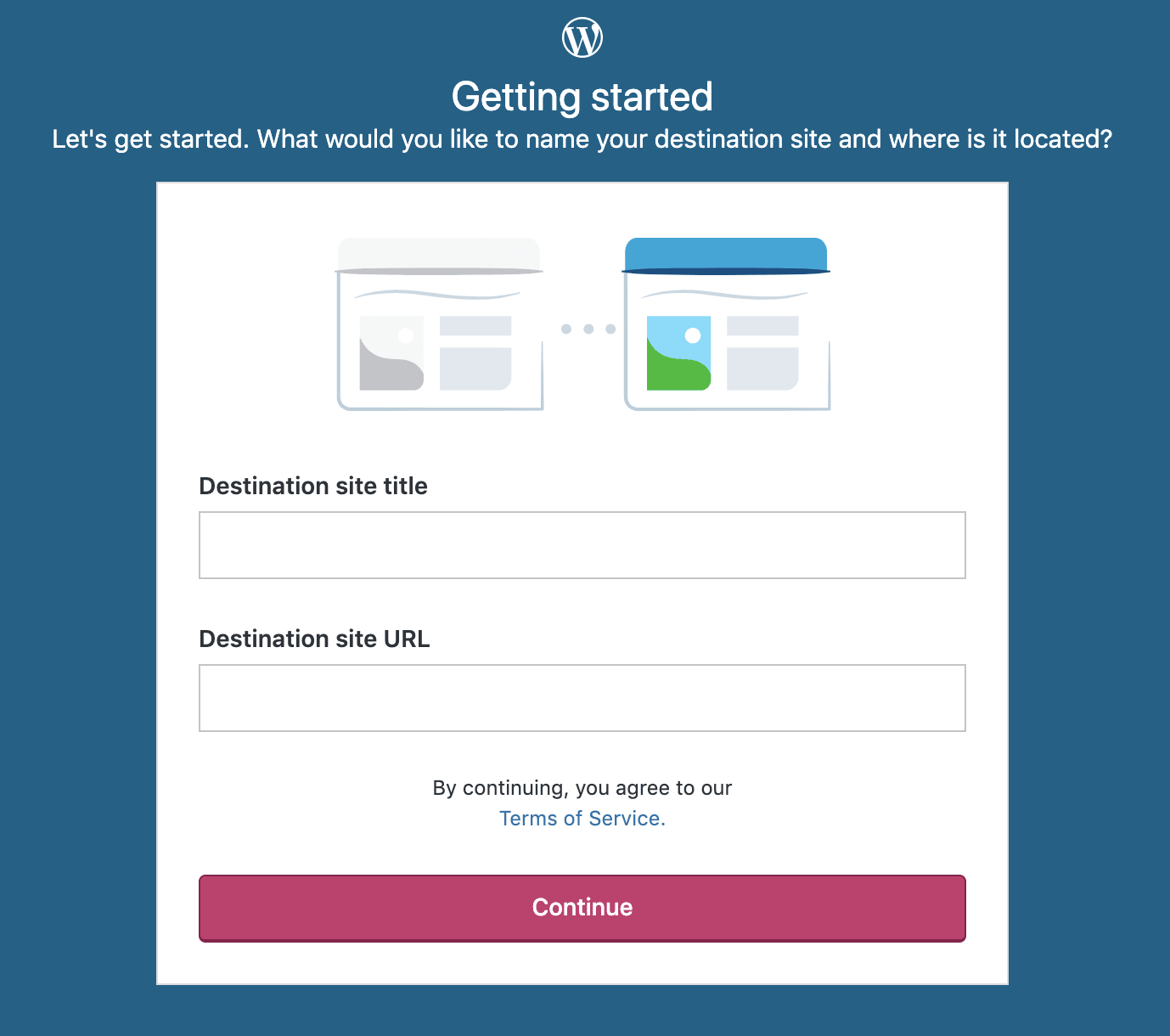
Lancez le processus de clonage depuis votre compte WordPress.com pour votre site :
- Allez dans Paramètres → Général .
- Faites défiler jusqu'à la section Outils du site en bas et sélectionnez Cloner.
- Cette page vous montrera quelques informations de base sur votre site Web. Si tout est correct, cliquez sur Continuer .
- Saisissez le titre et l'URL du site de destination. Il s'agit du nouvel hôte vers lequel vous effectuez le clonage. Dans la plupart des cas, vous ne modifierez pas votre URL et vous devrez entrer votre URL actuelle. Si vous mettez à jour votre URL, saisissez les nouveaux détails. Cliquez sur Continuer .
- Entrez vos nouvelles informations d'identification de serveur, dont nous avons parlé plus tôt. Jetpack les utilisera pour cloner votre site de votre hébergeur actuel vers votre nouvel hébergeur. Si vous n'êtes pas sûr, vérifiez auprès de votre hôte pour obtenir les bonnes informations.
- Entrez le chemin WordPress de destination. C'est là que les fichiers de votre site doivent être stockés et c'est probablement quelque chose comme /public_html. Si vous n'êtes pas sûr du tout, votre nouvel hôte devrait être en mesure de fournir ces informations. Cliquez sur Enregistrer .
- Sélectionnez Cloner l'état actuel pour utiliser la sauvegarde la plus récente. Ou choisissez Cloner l'état précédent pour choisir une sauvegarde antérieure. Si vous choisissez ce dernier, vous serez redirigé vers votre journal d'activité pour sélectionner un point de clonage approprié. Cliquez sur Oui ! Commencez le clonage pour lancer le processus de copie.
- Vous verrez un écran de confirmation qui vous permet de revenir au journal d'activité du site. Cliquez sur Vers le journal d'activité ! pour suivre l'évolution.
6. Testez, testez, testez !
Pour vérifier si votre migration a réussi, il est utile de vérifier le site Web avant de faire pointer votre nom de domaine vers le nouvel hébergeur. Assurez-vous que le contenu se charge comme prévu et que toutes les fonctionnalités fonctionnent correctement. Ce n'est pas une étape à se précipiter. Soyez minutieux et prenez votre temps.
Il y a quelques façons de le faire:
- Utilisez un service proxy tel que hosts.cx. Cette façon super simple de tester fonctionne sur presque tous les systèmes d'exploitation. Entrez simplement votre nouvelle adresse IP de serveur et le nom de domaine du site Web (faites attention ici - assurez-vous que tout est correct, y compris www vs non www).
- Modifiez votre fichier hosts. Il s'agit d'un fichier qui se trouve sur votre ordinateur et qui vous permet de faire pointer un nom de domaine vers une adresse IP différente. Le processus change en fonction de votre système d'exploitation. Cliquez ici pour plus d'informations.
7. Faites pointer votre nom de domaine vers votre nouvel hébergeur
Une fois que vous êtes convaincu que la migration a réussi, vous devrez modifier vos paramètres DNS pour faire pointer votre nom de domaine vers votre nouveau serveur. Le processus spécifique pour cela dépend de votre fournisseur, mais voici les étapes typiques :
- Connectez-vous à votre bureau d'enregistrement de domaine ou à votre fournisseur DNS et localisez la zone pour mettre à jour vos paramètres DNS. Encore une fois, cela variera en fonction de votre fournisseur, mais il doit fournir une documentation claire.
- Remplacez l' enregistrement A par la nouvelle adresse IP de votre serveur. Les étapes exactes à suivre dépendent de votre fournisseur, mais domain.com en est un excellent exemple. Vous pouvez également toujours demander à votre fournisseur d'effectuer ce changement pour vous. Important : ne supprimez, modifiez ou supprimez aucun autre paramètre DNS, sauf si vous êtes certain que vous n'en avez plus besoin.
- Une fois que vous avez enregistré vos paramètres, vous devez attendre que le DNS se propage. Les modifications DNS peuvent prendre jusqu'à 48 heures pour être mises à jour dans le monde entier. Pour cette raison, il est important de ne pas annuler immédiatement votre ancien hébergement tant que vous n'êtes pas sûr que la propagation est terminée. Vous pouvez vérifier la propagation avec des outils tels que DNS Checker.
Notez que votre forfait Jetpack sera transféré sur votre nouveau site, mais sera mis en mode maintenance. Pour réactiver Jetpack, recherchez l'invite du mode de maintenance et sélectionnez "Fix the Jetpack Connection".
Vous pouvez le faire : migrer votre propre site WordPress
Toutes nos félicitations! Vous avez maintenant le pouvoir de déplacer votre site vers l'hébergeur de votre choix. N'oubliez pas de prendre votre temps, de tout revérifier, de tester votre site avant de mettre à jour le DNS et de contacter votre nouvel hébergeur si vous avez des questions !
Prêt à commencer?
